ต้องขอบคุณการมี GPS ในผลิตภัณฑ์ของ Apple และโดยเฉพาะอย่างยิ่งใน iPhone ผู้ใช้ไม่เพียงสามารถค้นหาถนนที่ถูกต้องเท่านั้น แต่ยังสามารถออกจากสถานการณ์ที่ยากลำบากได้อีกด้วย แต่เพื่อที่จะใช้งานฟังก์ชั่นนี้ได้อย่างเต็มที่ คุณต้องทำความคุ้นเคยกับความซับซ้อนในการทำงานกับ GPS การตรวจสอบของเราจะช่วยให้ผู้ใช้ผลิตภัณฑ์ Apple มือใหม่ (และไม่เพียงเท่านั้น) เรียนรู้วิธีใช้การนำทางอย่างมีประสิทธิภาพ รวดเร็ว และมีประสิทธิภาพ
เราระบุตำแหน่งโดยใช้การนำทางในแอปพลิเคชันมาตรฐาน "เข็มทิศ" และ "แผนที่"
แอปพลิเคชั่นใน "แผนที่" ของ iPhone (ในแผนที่ภาษาอังกฤษ) ทำให้สามารถค้นหาตำแหน่งโดยใช้ระบบ GPS หรือเครือข่าย Wi-Fi ไร้สาย คุณสามารถระบุตำแหน่งของคุณได้จากดาวเทียม แผนที่ปกติหรือแผนที่แบบผสม ในการทำเช่นนี้คุณต้องเลือกประเภทของการ์ดที่จะช่วยคุณได้ดีที่สุดในขณะนี้ คุณลักษณะนี้ทำให้สามารถเข้าใจตำแหน่งที่คุณอยู่และทิศทางที่คุณต้องดำเนินการต่อไป
คำแนะนำทีละขั้นตอนสำหรับการกำหนดตำแหน่ง
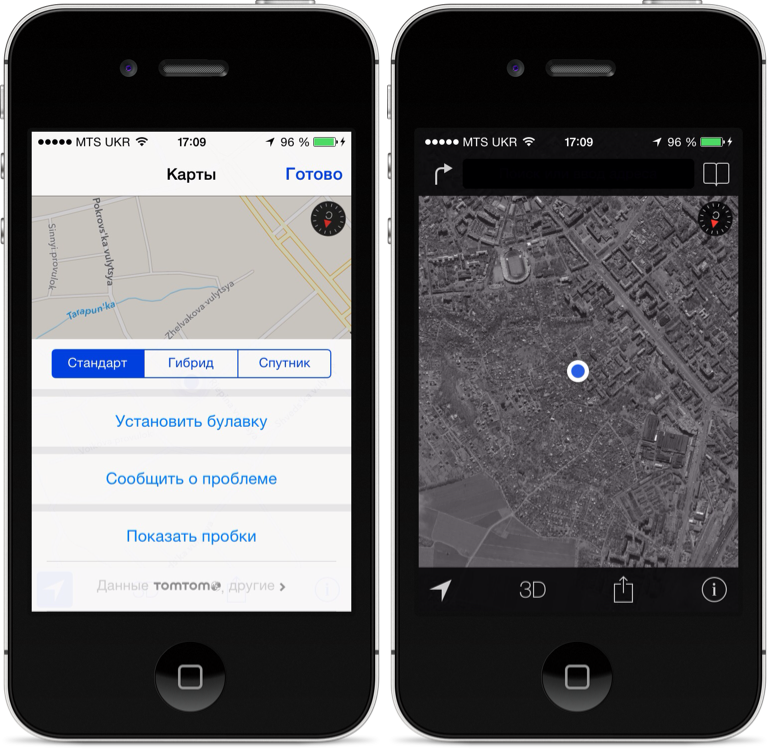
การค้นหาเส้นทางด้วยแอพ Compass
วิธีที่มีประสิทธิภาพเท่าเทียมกันในการขอเส้นทางคือการใช้ GPS และแอพ Compass ที่มีให้ คำแนะนำสั้นๆ นี้จะช่วยให้คุณทำความคุ้นเคยกับแอปพลิเคชันนี้:
- เปิดหน้าจอหลักโดยใช้ปุ่มโฮม
- ตอนนี้ไปที่ยูทิลิตี้ ควรเปิดโฟลเดอร์ที่มีไอคอนมากมาย
- ค้นหาภาพเข็มทิศและคลิกที่มัน หน้าจอที่เหมาะสมควรปรากฏต่อหน้าคุณ ซึ่งจะแสดงทิศทางของคุณ เข็มทิศบน iPhone แตกต่างจากของจริงตรงที่ใช้งานได้บน iPhone โดยไม่คำนึงถึงทิศทางของสมาร์ทโฟน
- หากคุณต้องการเปิดแอปพลิเคชัน "แผนที่" พร้อมกับเข็มทิศและดูตำแหน่ง ให้คลิกที่ปุ่ม "ตำแหน่ง"
เข็มทิศเอง:

หากคุณสงสัยว่า GPS และแอปเข็มทิศใช้ทิศเหนือแม่เหล็กหรือทิศเหนือจริง คำตอบของเราคือสามารถใช้ทั้งสองอย่างได้ เพียงเพื่อเลือก "ทิศเหนือ" ที่คุณต้องการในแอปพลิเคชัน "เข็มทิศ" ให้คลิกที่ปุ่มข้อมูล บนหน้าจอที่ปรากฏขึ้น ให้เลือก Magnetic North หรือ True North เครื่องหมายถูกจะปรากฏถัดจากตัวเลือกที่คุณเลือก อย่าลืมคลิก "เสร็จสิ้น" เพื่อบันทึกผลลัพธ์
ปูทาง
แอปพลิเคชัน Maps ไม่เพียงช่วยในเรื่องตำแหน่งเท่านั้น แต่ยังแนะนำเส้นทางไปยังสถานที่ที่คุณต้องการ แสดงให้คุณทราบว่าจะไปที่ไหน พูดคุยเกี่ยวกับสภาพถนน (หากมีการจราจรติดขัด) ช่วยคุณค้นหาเส้นทางที่สั้นที่สุดและ วิธีที่สะดวกที่สุด ในโหมด GPS มาตรฐาน แอพจะแสดงเส้นทางสำหรับรถยนต์ แต่คุณยังสามารถสร้างเส้นทางสำหรับผู้ใช้ iPhone ด้วยการเดินเท้าและผู้ที่ใช้ระบบขนส่งสาธารณะ นี่คือคำแนะนำโดยละเอียด:
- เราใช้ iPhone แล้วกดปุ่ม "หน้าแรก"
- คลิกที่ "แผนที่";
- บนหน้าจอ คลิกที่ลูกศรโค้ง
- เลือก "เริ่ม" บนหน้าจอ
ดูเหมือนว่า:

ในการกำหนดเส้นทาง เราจำเป็นต้องลบ "ตำแหน่งปัจจุบัน" ออกในการทำเช่นนี้ให้คลิกที่กากบาทข้างๆ หากคุณต้องการให้เส้นทางเริ่มต้นจากตำแหน่งที่คุณอยู่ อย่าเปลี่ยนหรือลบตำแหน่งปัจจุบันของคุณ หากคุณต้องการป้อนจุดเริ่มต้นของเส้นทาง ให้ป้อนที่อยู่ที่แน่นอนในบรรทัด หลังจากนั้นบรรทัดจะปรากฏขึ้นซึ่งควรเป็นที่อยู่ปลายทาง หากป้อนทุกอย่างลงใน iPhone อย่างถูกต้อง เส้นการเคลื่อนไหวที่แน่นอนจะปรากฏต่อหน้าคุณบนหน้าจอ iPhone ซึ่งคุณต้องขับไปจนสุด
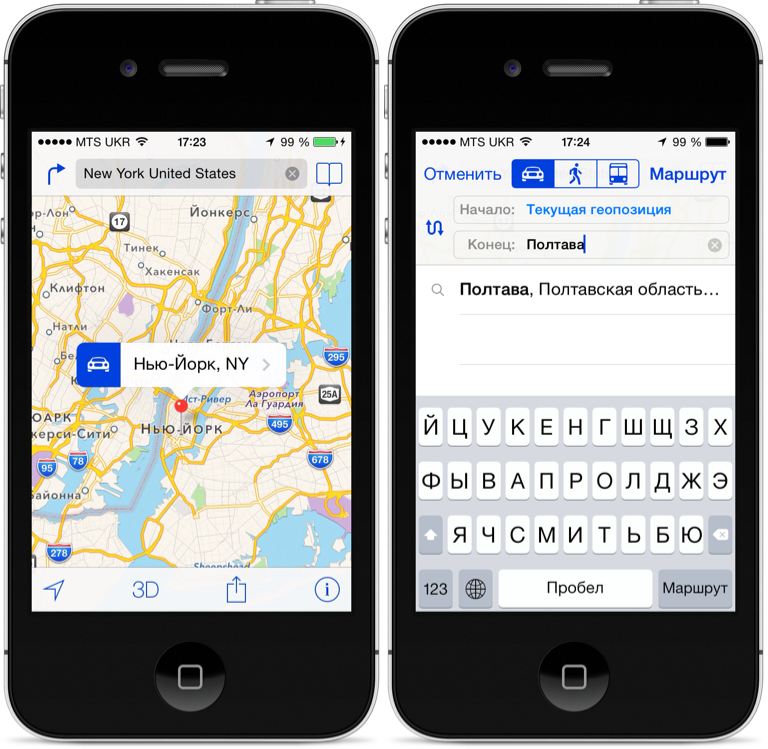
เส้นทางจะปรากฏบนหน้าจอ GPS โดยมีหมุดสีเขียวระบุจุดเริ่มต้นและหมุดสีแดงระบุจุดสิ้นสุดหาก GPS สามารถเสนอตัวเลือกเส้นทางได้หลายเส้นทาง ตัวเลือกอื่นๆ จะปรากฏขึ้นบนหน้าจอ กดปุ่ม "เริ่ม" หน้าจอแรกพร้อมคำแนะนำควรเปิดขึ้น เมื่อคลิกที่ไอคอน "เส้นทาง" แท็บ "เส้นทาง" จะเปิดขึ้นต่อหน้าคุณซึ่งมีคำแนะนำแบบเต็ม
ทิศทางการเคลื่อนไหวด้วยการเดินเท้าหรือโดยรถสาธารณะ
ในการทำเช่นนี้ใน GPS เราคลิกที่รูปภาพพร้อมรถบัสซึ่งจะเปิดรายละเอียดที่เกี่ยวข้องกับการเคลื่อนไหวโดยระบบขนส่งสาธารณะ เมื่อคลิกที่คนเดินถนน คุณจะเห็นข้อมูลเกี่ยวกับระยะเวลาของการขึ้นเขาและระยะทาง ปัญหาคือข้อมูลเกี่ยวกับตารางเวลาและเส้นทางการจราจรจะล้าสมัยอย่างรวดเร็ว ดังนั้นขอแนะนำให้ตรวจสอบกับข้อมูลของคุณ การเดินอาจไม่ปลอดภัย ตัวอย่างเช่น เส้นทางที่ระบุโดย GPS อาจวิ่งผ่านสะพานต้องห้ามหรือรางรถไฟ ดังนั้นควรตรวจสอบเส้นทางทั้งหมดอย่างละเอียดก่อนที่คุณจะเริ่มปีนเขาด้วย iPhone





